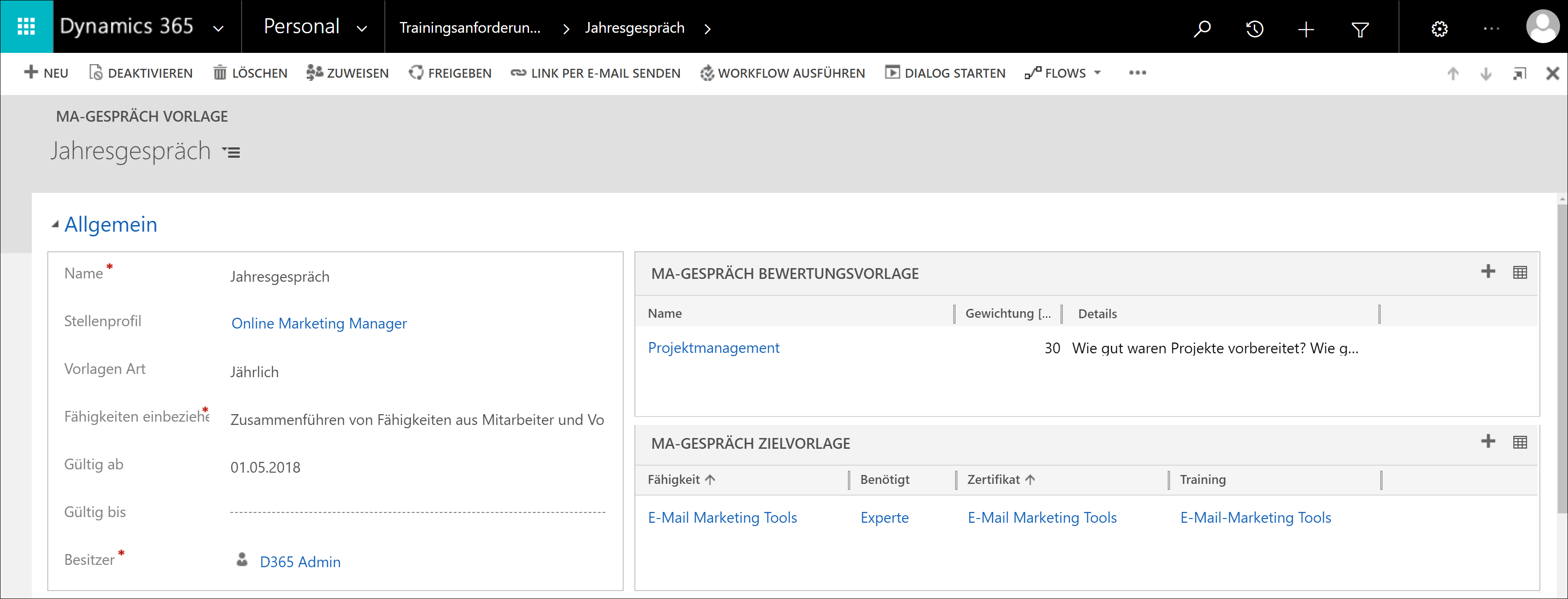MA-Gespräch Vorlagen
Dynamics HR Management bietet Ihnen die Möglichkeit, Vorlagen für Mitarbeitergespräche anzulegen und zu verwalten. Sie können bereits Bewertungsvorlagen und Zielvorlagen anlegen und auf Wunsch sogar die gesamte Vorlage mit einer Stellenbeschreibung verknüpfen.
1. MA-Gespräch anlegen
1. MA-Gespräch anlegen
Öffnen Sie Navigationsleiste -> Personal -> Einstellungen -> MA-Gespräch Vorlagen und klicken Sie auf +NEU
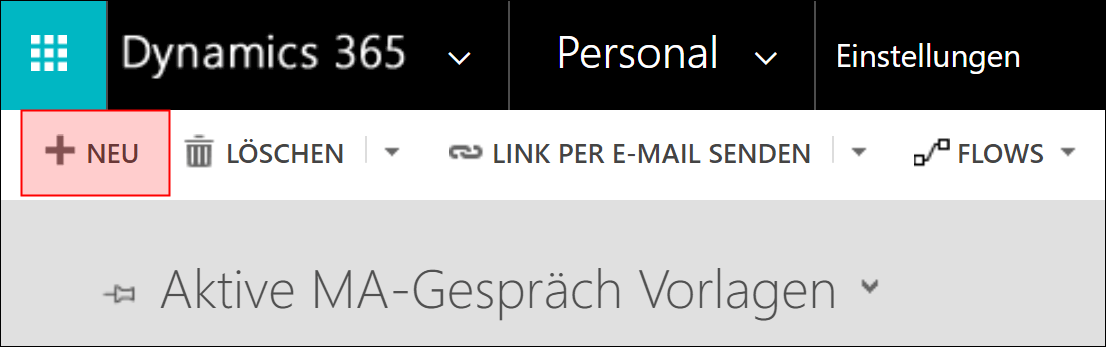
Geben Sie alle benötigten Daten ein und Speichern Sie den Datensatz
- Name: Geben Sie hier einen treffenden Namen ein
- Stellenprofil: Hier können Sie die Vorlage direkt mit einer Stellenbeschreibung verknüpfen
- Vorlagen Art: Wählen Sie hier, ob das Gespräch monatlich oder jährlich stattfinden soll
- Fähigkeiten einbeziehen: Legen Sie hier fest, ob Sie Fähigkeiten mit in das Gespräch miteinbeziehen wollen. Sie können die Fähigkeiten des Mitarbeiters nutzen, die dann direkt aus der Digitalen Personalakte übernommen werden oder die Fähigkeiten, die in dieser Vorlage festgelegt werden. Alternativ können Sie auch die Kombination aus beiden Kategorien nutzen.
- Gültig ab: Beginn der Gültgkeit der Vorlage
- Gültig bis: Ende der Gültigkeit der Vorlage
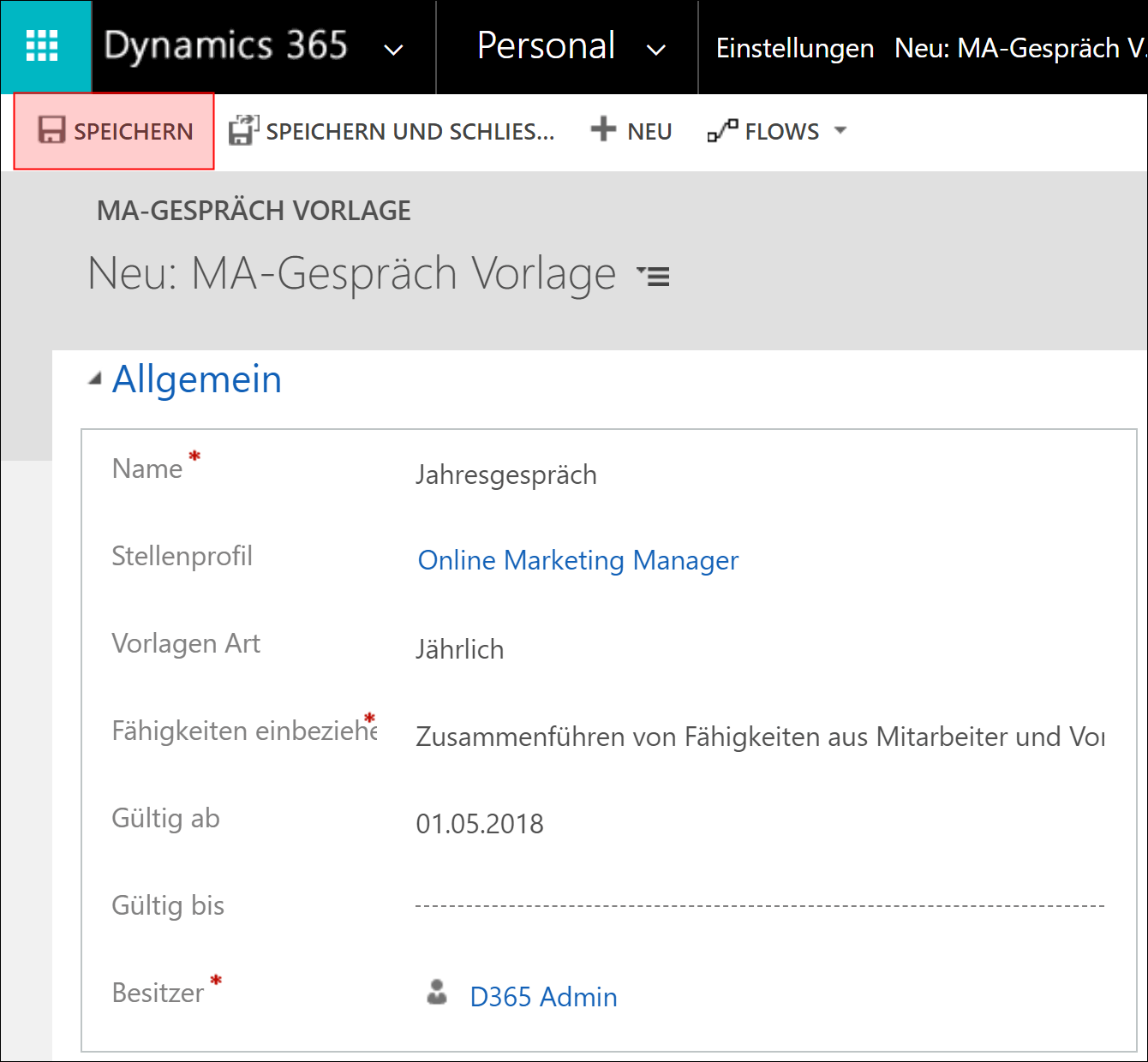
Im Abschnitt MA-Gespräch Bewertungsvorlage können Sie mit Hilfe des + Zeichens Bewertungsvorlagen hinzufügen

Geben Sie alle benötigten Daten ein:
- MA-Gespräch-Vorlage: Dieses Feld ist bereits ausgefüllt und zeigt die Vorlage an, die mit diesem Gesprächsdetail verknüpft ist
- Typ: Hier haben Sie die Wahl zwischen Bewertung und Ziel. Wählen Sie hier Bewertung, weiteres zu Zielen folgt weiter unten
- Name: Geben Sie hier einen aussagekräftigen Namen ein
- Details: Hier könnten Sie beispielsweise Details zur Bewertungsgrundlage festlegen
- Anmerkung: Hier haben Sie die Möglichkeit, Anmerkungen einzugeben
- Gewichtung [%]: In diesem Feld legen Sie fest, wie wichtig Ihnen diese Bewertung im Vergleich zu anderen ist. Diese Gewichtung wird im Mitarbeitergespräch zur Berechnung der Gesamtbewertung genutzt. Geben Sie hier keinen Wert an, so werden alle Bewertungen gleich gewichtet
Sobald alles zu Ihrer Zufriedenheit ausgefüllt ist, setzen Sie den Statusgrund auf Gültig und Speichern & Schließen Sie den Datensatz
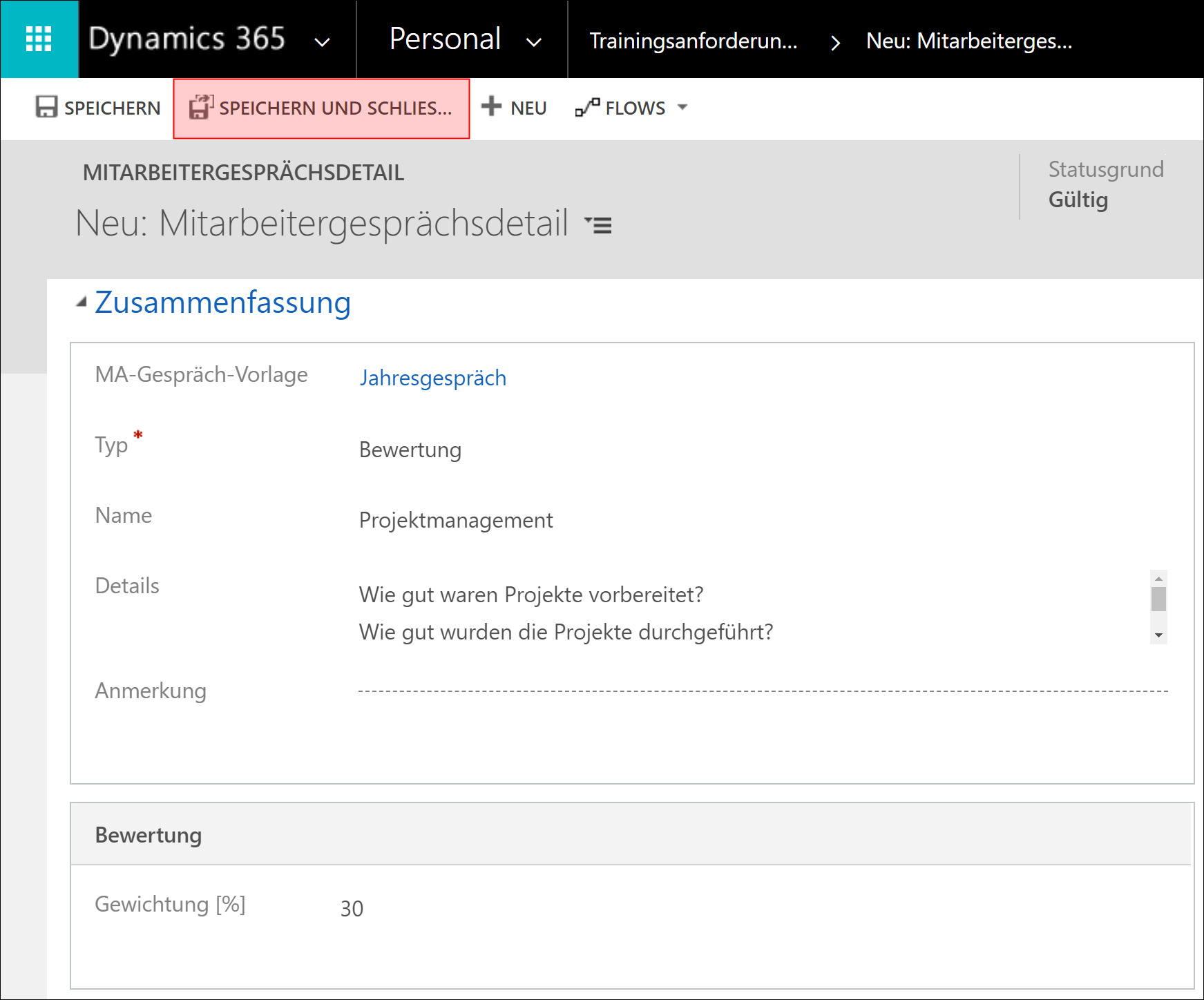
Im Abschnitt MA-Gespräch Zielvorlage können Sie mit Hilfe des + Zeichens Zielvorlagen hinzufügen

Geben Sie alle nötigen Daten ein
- MA-Gespräch-Vorlage: Dieses Feld ist bereits vorausgefüllt und zeigt die Vorlage an, die mit diesem Gesprächsdetail verknüpft ist
- Typ: Hier haben Sie die Wahl zwischen Bewertung und Ziel. Wählen Sie hier Ziel
- Name: Geben Sie hier einen aussagekräftigen Namen ein
- Details: Hier könnten Sie beispielsweise Details zur Fähigkeit festlegen
- Anmerkung: Hier haben Sie die Möglichkeit, Anmerkungen einzugeben
- Fähigkeit: Wählen Sie hier die diesem Ziel zugehörige Fähigkeit aus
- Benötigt: Wählen Sie hier die diesem Ziel zugehörige Fähigkeitsklasse aus
- Training: Hier können Sie ein verfügbares Training auswählen, mit dem dieses Ziel erreicht werden kann
- Zertifikat: Hier können Sie ein verfügbares Zertifikat auswählen, das erreicht werden soll
Sobald alles zu Ihrer Zufriedenheit ausgefüllt ist, setzen Sie den Statusgrund auf Gültig und Speichern & Schließen Sie den Datensatz
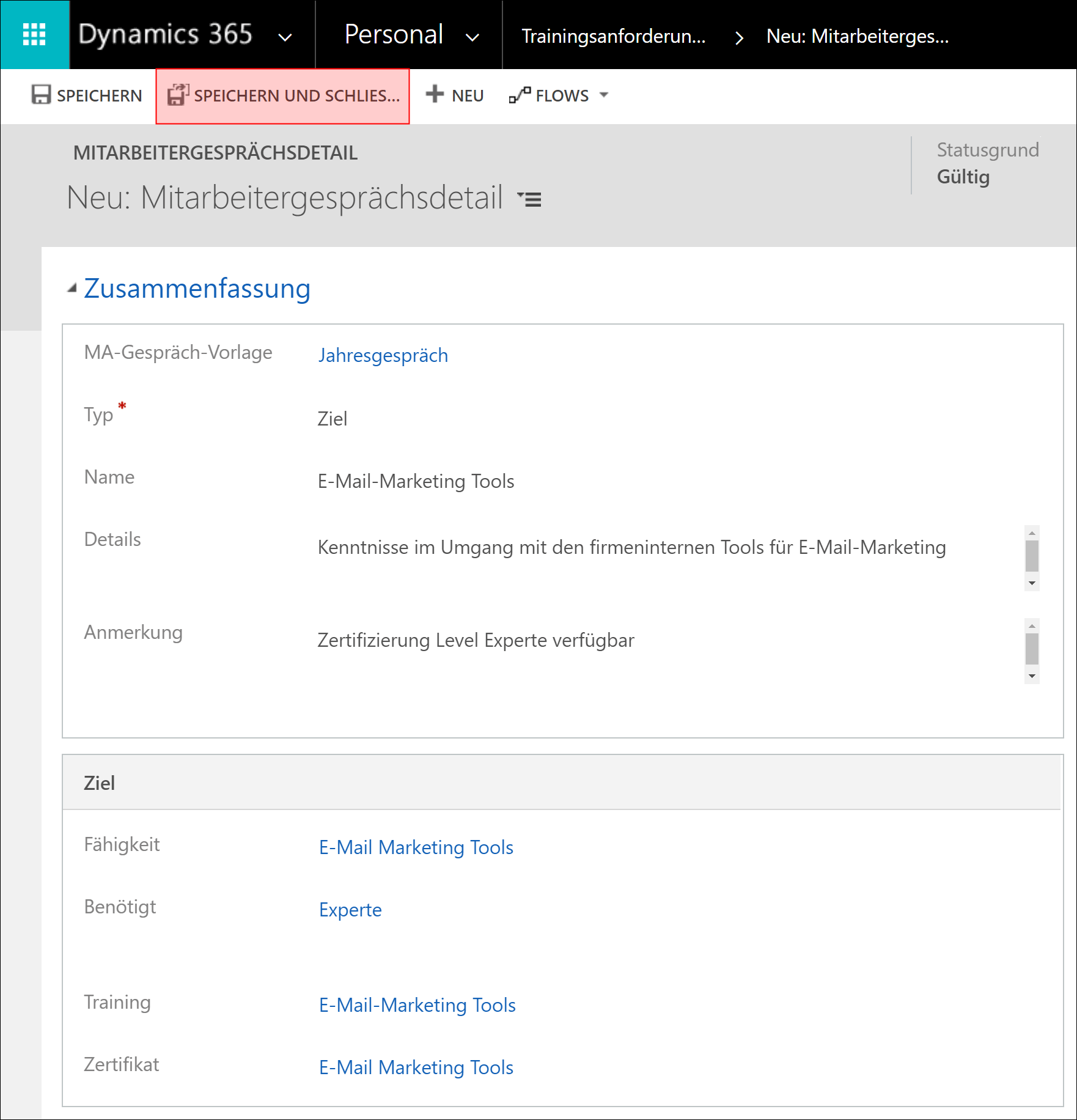
Prüfen Sie, ob alles korrekt eingetragen ist und Speichern Sie den Datensatz. Dieser steht anschließend sofort zur Verfügung und kann für Mitarbeitergespräche genutzt werden.